O benefício LinkedIn Learning em assinaturas do Visual Studio
Desbloqueie o poder do LinkedIn com acesso a pessoas, insights e habilidades necessárias para avançar em sua carreira. Conheça as habilidades mais esperadas de negócios, tecnologia e criatividade com especialistas do setor.
Assinaturas selecionadas do Visual Studio incluem uma assinatura do LinkedIn Premium, que inclui o LinkedIn Learning. A duração da assinatura Premium depende do tipo de assinatura do Visual Studio que você tem.
É necessário ter uma conta do LinkedIn para aproveitar os benefícios do LinkedIn Learning. Caso ainda não tenha, você terá a chance de criar uma antes de ativar sua assinatura Premium.
Importante
Essa oferta não pode ser combinada com outras ofertas do LinkedIn Learning. Não podem ser declaradas mais do que duas dessas ofertas em um único ano civil, independentemente da origem.
Etapas de ativação
Para ativar a assinatura Premium do LinkedIn e o benefício do LinkedIn Learning:
Entrar no https://my.visualstudio.com/benefits.
Localize a peça do LinkedIn Learning na categoria Educação e clique no link Obter código.
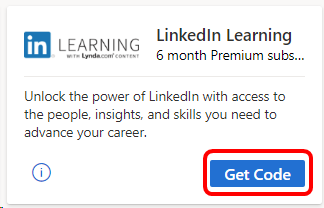
Se você já tiver uma conta do LinkedIn, digite seu nome de usuário e senha e depois selecione Entrar. Pule para esta etapa para ativar sua oferta. Se você não tiver uma conta, siga as etapas na próxima seção para criar uma.
Criar uma conta do LinkedIn
Caso ainda não tenha uma conta do LinkedIn, clique em Cadastre-se agora.
Insira suas informações pessoais, escolha um nome de usuário e uma senha e clique em Cadastre-se agora.
Especifique seu país/região e CEP e, em seguida, clique em Próximo.
Em seguida, você colocará algumas informações no seu perfil. Indique se é estudante e coloque seu último cargo, empresa e setor.
Nesta etapa, você terá a oportunidade de escolher suas áreas de interesse. Para agilizar o processo de criação da conta, selecione Ainda não tenho certeza. Estou aberto(a)! (Você pode identificar áreas de interesse posteriormente.)
Quando você forneceu seu endereço de email, recebeu uma mensagem com um código de confirmação. A mensagem é de “Mensagens do Linkedin.” Insira o código da mensagem e clique em Verificar. Se não encontrá-la na caixa de entrada, verifique suas pastas de lixo eletrônico.
Caso deseje importar seus contatos da conta de email inserida anteriormente, é possível fazê-lo agora. Caso contrário, selecione Ignorar. (Se você optar por ignorar esta etapa, será solicitado a confirmar sua escolha. Selecione Sim.)
Os alertas de vaga permitem que você seja notificado de vagas na sua região, que podem ser uma boa opção para você. É possível definir um alerta de vaga agora ou ignorar esta etapa para continuar a criar sua conta.
Com base nas preferências e informações pessoais que fornecidas até agora, você verá uma seleção de conexões recomendadas para começar a criar sua rede. Você pode optar por adicionar conexões ou ignorar esta etapa.
Para adicionar uma foto ao seu perfil, clique em Carregar foto. Caso contrário, ignore essa etapa. Sempre é possível adicionar uma foto mais tarde.
É possível baixar o aplicativo do LinkedIn para o seu celular, para ter acesso à sua rede em qualquer lugar. É possível enviar um link para seu celular ou baixar diretamente na App Store ou no Google Play. Também é possível clicar em Próximo par ignorar esta etapa agora e baixar o aplicativo mais tarde.
Ativar sua oferta
Agora que você entrou em sua conta do LinkedIn ou criou uma nova, você está pronto para ativar sua assinatura Premium. Clique em Ativar sua oferta.
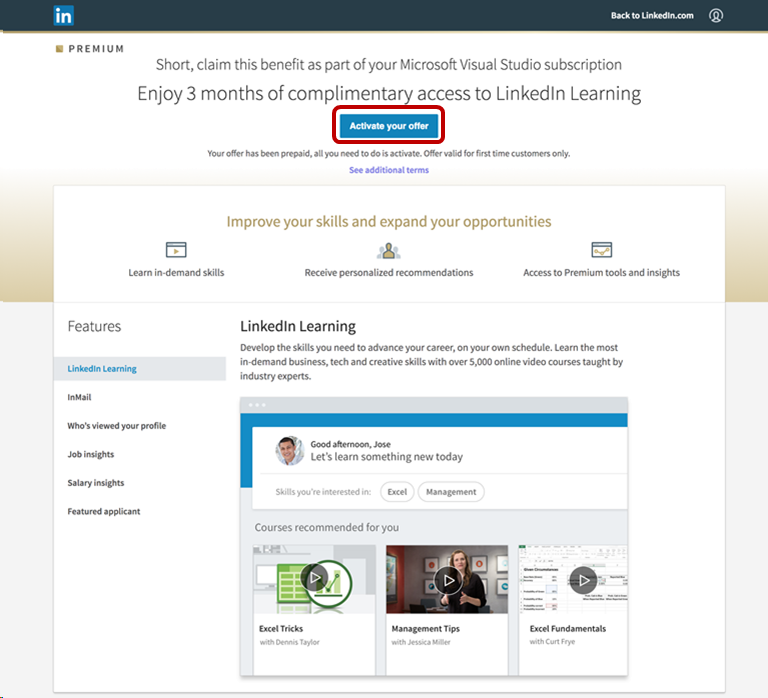
Você pode começar a explorar as habilidades que lhe interessam. Escolha na lista de recomendações, pesquise outras habilidades ou clique em Ignorar para continuar sem escolher habilidades.
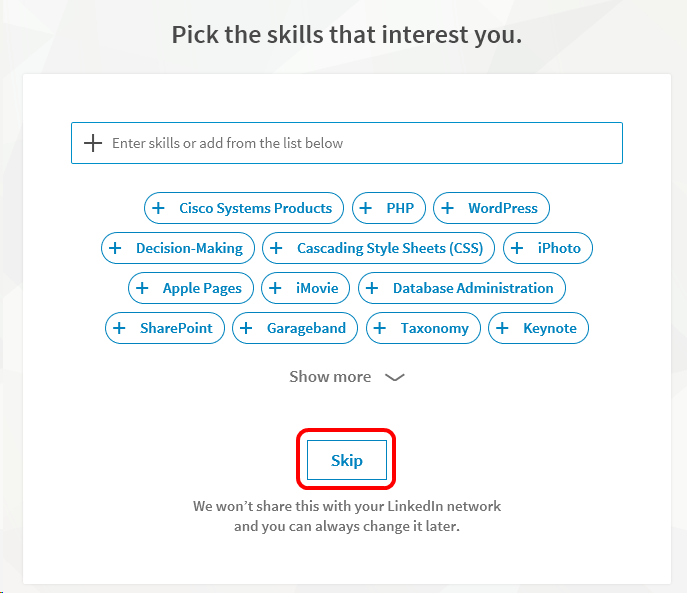
Você ativou com êxito sua oferta de assinatura Premium e agora pode começar a usar o LinkedIn Learning e todos os outros benefícios Premium!
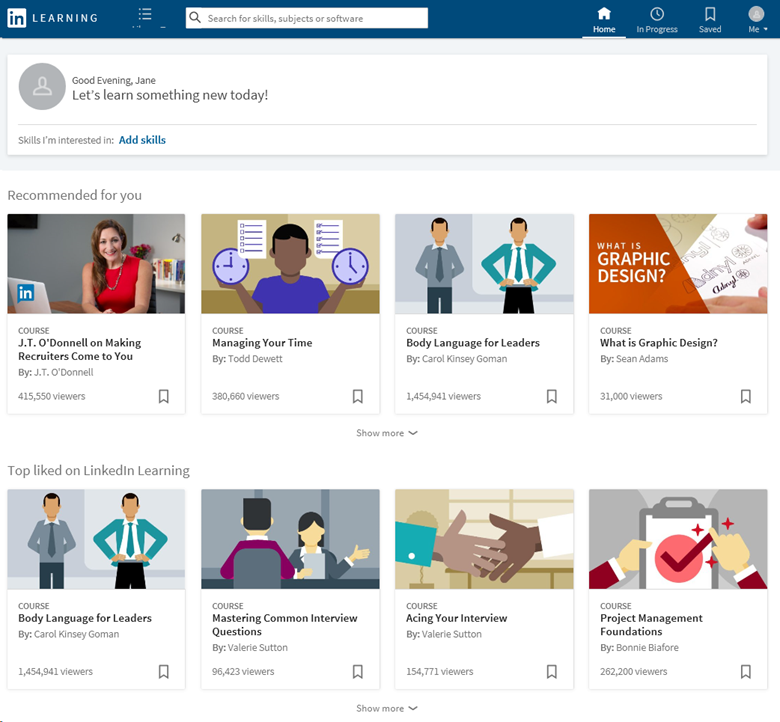
Observação
Esta oferta não está incluída nas assinaturas do Visual Studio Dev Essentials.
Qualificação
| Nível de Assinatura | Canais | Benefício | Renovável? |
|---|---|---|---|
| Visual Studio Enterprise (Standard) | VL, Azure, Retail* | Seis meses | Não. Disponível apenas para novos assinantes |
| Assinatura do Visual Studio Enterprise com o GitHub Enterprise | VL | Seis meses | Não. Disponível apenas para novos assinantes |
| Visual Studio Professional (Standard) | VL, Azure, Retail | Três meses | Não. Disponível apenas para novos assinantes |
| Assinatura do Visual Studio Professional com o GitHub Enterprise | VL | Três meses | Não. Disponível apenas para novos assinantes |
| Visual Studio Test Professional (Padrão) | VL, Retail | Não disponível | NA |
| Plataformas MSDN (Padrão) | VL, Retail | Não disponível | NA |
| Visual Studio Enterprise, Visual Studio Professional (nuvem mensal) | Azure | Não disponível | NA |
* Exclui: NFR, NFR Básico, Visual Studio Industry Partner, Microsoft Cloud Partner Program, FTE, MCT Software & Services Developer, BizSpark, Imagine, Most Valuable Professional (MVP), Regional Director (RD). MCT Software & Services.
Observação
A Microsoft não oferece mais assinaturas anuais do Visual Studio Professional e do Visual Studio Enterprise nas Assinaturas na Nuvem. Não haverá nenhuma alteração na experiência dos clientes existentes nem na capacidade de renovar, aumentar, diminuir ou cancelar suas assinaturas. Os novos clientes são incentivados a acessar https://visualstudio.microsoft.com/vs/pricing/ para explorar diferentes opções de compra do Visual Studio.
Não tem certeza de qual assinatura você está usando? Conecte-se ao https://my.visualstudio.com/subscriptions para ver todas as assinaturas atribuídas ao seu endereço de email. Se não vir todas as suas assinaturas, talvez você tenha uma ou mais atribuídas a outro endereço de email. Você precisará entrar com esse endereço de email para ver as assinaturas.
Perguntas frequentes
P: Se eu renovar minha assinatura, o benefício LinkedIn Learning também será renovado?
R: Não, a oferta do LinkedIn Learning está disponível somente para novos assinantes.
Recursos de suporte
- Precisa de ajuda com o LinkedIn Learning? Confira estes recursos:
- Ajuda para usar o LinkedIn Learning.
- Ajuda para dúvidas gerais sobre o LinkedIn, como criar perfis e contas e manter a rede.
- Para obter assistência com vendas, assinaturas, contas e cobranças de Assinaturas do Visual Studio, entre em contato com o Suporte a assinaturas do Visual Studio.
- Tem alguma pergunta sobre o IDE do Visual Studio, o Azure DevOps Services ou outros produtos ou serviços do Visual Studio? Acesse o Suporte do Visual Studio.
Confira também
- Documentação do Visual Studio
- Documentação do Azure DevOps
- Documentação do Azure
- Documentação do Microsoft 365
Próximas etapas
- Confira o restante dos ótimos benefícios incluídos na sua assinatura. Visite https://my.visualstudio.com/benefits.
- Ative o benefício de crédito individual do Azure DevTest que vem com a maioria das assinaturas. Visite https://my.visualstudio.com/benefits e selecione na peça do Azure na categoria Ferramentas para resgatar seu crédito individual do Azure DevTest.